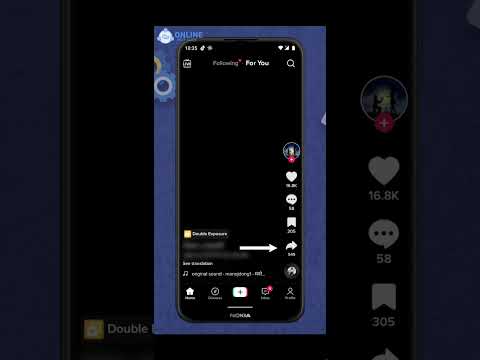Acest wikiHow vă învață cum să descărcați fișierele Bootstrap pe computer și să le legați la textele HTML pentru a utiliza elementele Bootstrap în cod. După ce descărcați și legați fișierele Bootstrap, puteți începe să utilizați toate elementele de foaie de stil și JavaScript ale Bootstrap în designul dvs. web.
Pași

Pasul 1. Deschideți site-ul Bootstrap în browserul dvs. de internet
Tastați https://getbootstrap.com în bara de adrese și apăsați ↵ Enter sau ⏎ Return pe tastatură.

Pasul 2. Faceți clic pe butonul Descărcare
Aceasta va deschide pagina „Descărcare”.

Pasul 3. Faceți clic pe butonul Descărcare de sub „CSS și JS compilate
" Aceasta va descărca fișierele Bootstrap complete pe computer ca arhivă ZIP.
Dacă vi se solicită, selectați o locație de salvare pentru Bootstrap ZIP

Pasul 4. Extrageți fișierele din arhiva ZIP
Găsiți fișierul ZIP pe care tocmai l-ați descărcat și faceți dublu clic pe el pentru a extrage toate fișierele din acesta în același folder.
- Aceasta va extrage două foldere numite „ css" și " js."
- Dacă aplicația dvs. de dezarhivare nu extrage automat fișierele, consultați acest articol pentru a vedea toate modurile în care puteți exporta o arhivă ZIP.

Pasul 5. Mutați folderele extrase în același folder cu fișierele HTML ale site-ului dvs. web
Deschideți folderul care conține toate fișierele HTML ale site-ului dvs. web și trageți „ css" și " js"dosare aici pentru a le muta în același folder cu documentele site-ului dvs. web.
Acum puteți conecta fișierele la fișierele dvs. HTML și puteți începe să utilizați Bootstrap în cod

Pasul 6. Faceți clic dreapta pe fișierul HTML pe care doriți să îl utilizați cu Bootstrap
Puteți utiliza Bootstrap într-un singur fișier HTML sau în toate.

Pasul 7. Plasați cursorul peste Deschidere cu din meniul cu clic dreapta
Va apărea un submeniu cu aplicații compatibile.

Pasul 8. Selectați programul de editor de text
Aceasta va deschide fișierul HTML selectat în editorul de text.
Puteți utiliza un editor de text simplu, cum ar fi Notepad sau TextEdit precum și un editor de cod dedicat precum Atom (https://atom.io) sau Coda (https://panic.com/coda).

Pasul 9. Adăugați linkurile Bootstrap la antetul fișierului HTML
Înainte de a utiliza codul Bootstrap în HTML, va trebui să tastați sau să lipiți liniile de mai jos în antetul codului:
Dacă doriți să legați și să utilizați unele dintre celelalte fișiere din folderele css și js, pur și simplu adăugați linii noi în antet și înlocuiți părțile css / bootstrap.css și js / bootstrap.js cu numele fișierelor dorite a lega

Pasul 10. Verificați plasarea linkurilor Bootstrap în cod
În antetul HTML, ambele linii ar trebui să fie situate între linii și linie.
- După ce adăugați aceste linii în antet, puteți începe să utilizați elemente Bootstrap în acest fișier HTML.
- Puteți găsi o listă completă a tuturor elementelor Bootstrap la https://getbootstrap.com/docs/4.3/getting-started/introduction. Doar faceți clic pe orice categorie de genul Aspect sau Componente în meniul din stânga.
- Odată ce instalați Bootstrap, puteți insera sau copia / lipi orice bucată de cod de aici în propriul cod.